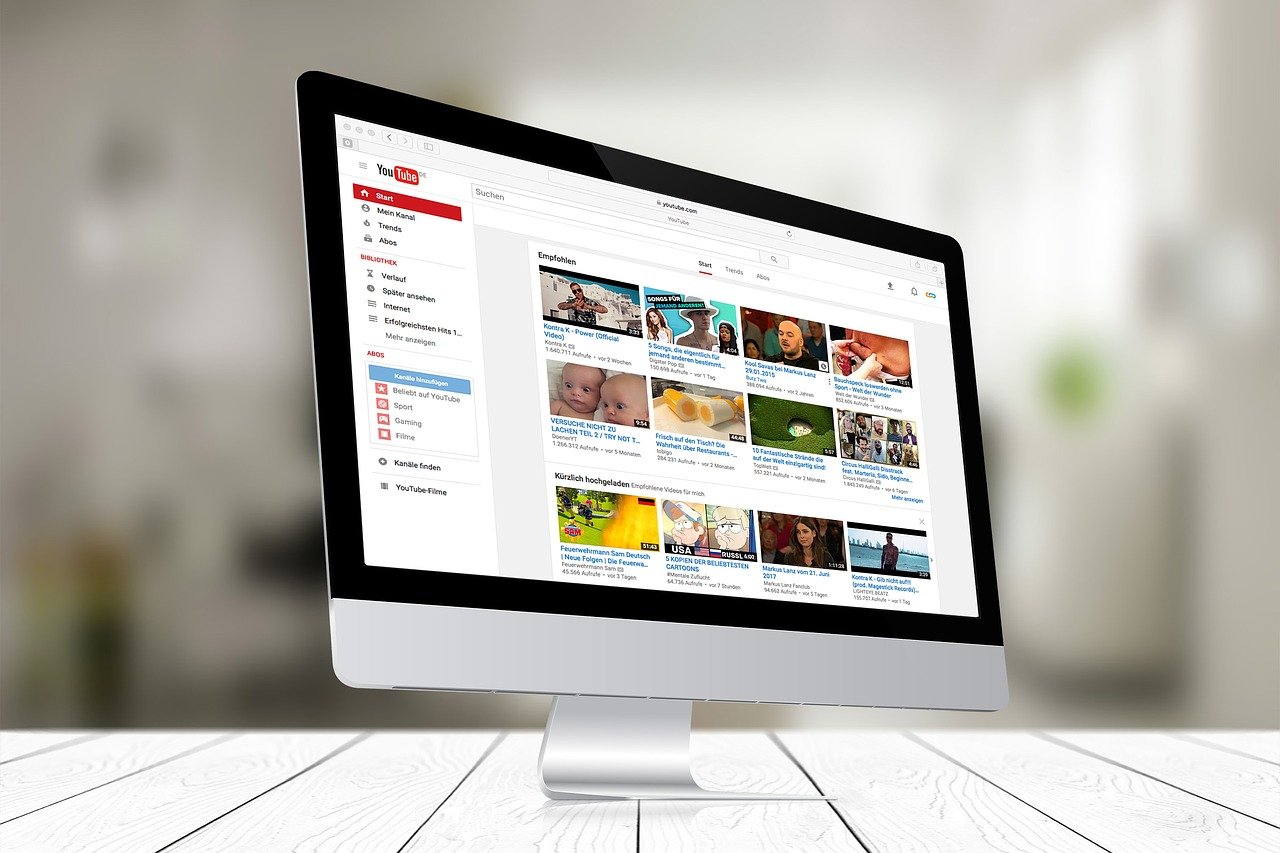こんにちは、もちです。
YouTubeをやっている人なら、誰もが気になるのがチャンネル登録者数。
増えたり減ったりするのをこまめにチェックしてしまうという人も多いのではないでしょうか。
そして、TwitterなどのSNSではよくこんな画像を見かけますよね。
昨日、チャンネル登録者数がついに1万人を突破しました!!✨
— 西芽亜莉 (@marynishi_jpn) August 20, 2021
これからも初心を忘れず、沢山の方に楽しんでいただけてタメになる、そんな動画を提供できるよう頑張ります!🎥
いつも本当にありがとうございます😭🙏💕今後とも応援のほど宜しくお願いいたします☺︎✨#YouTube #1万人ありがとう pic.twitter.com/QwcNCDKRxC
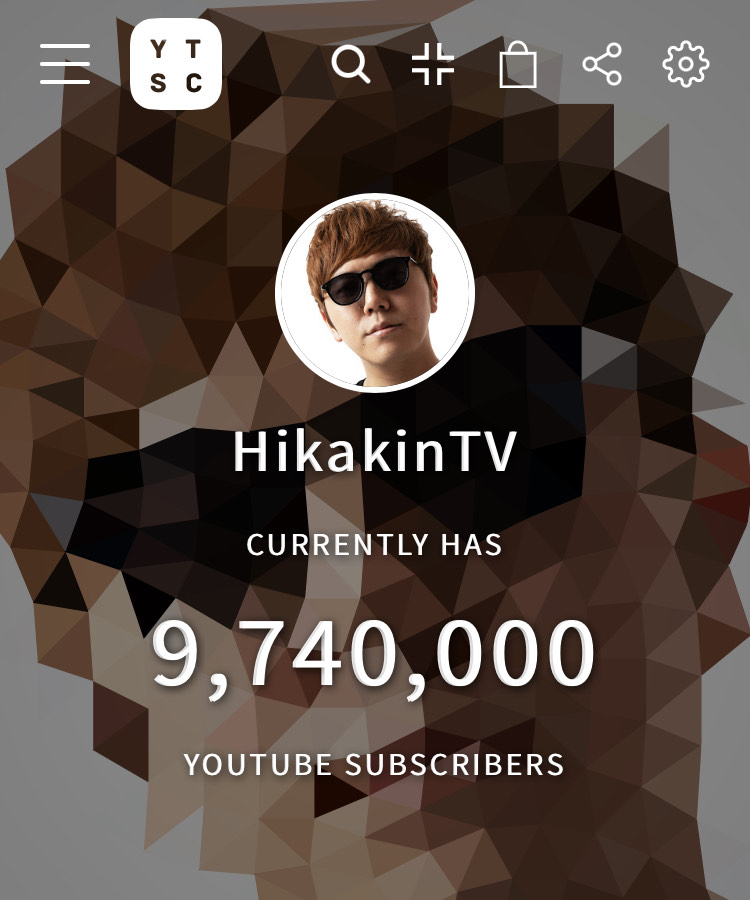
↑こんな感じの、アイコンをコラージュっぽくした背景に、チャンネル登録者数が載っているという画像です。
ちょっとおしゃれですよね。
普通のYouTubeチャンネルの画面をスクショするということもできますが、この画像にするだけでちょっと。
先にお伝えしておくと、これは簡単にできます。30秒くらいで出せます。
今回は、YouTuberなら気になるチャンネル登録者数のカウンターを出せるページや、おしゃれな登録者数の画像を出す方法についてご紹介します!
おすすめのチャンネル登録者数カウンター「YouTube Subscriber Counter」
YouTubeチャンネルの登録者数カウンターを提供しているサイトはいくつかありますが、圧倒的におすすめなのが「YouTube Subscriber Counter」。
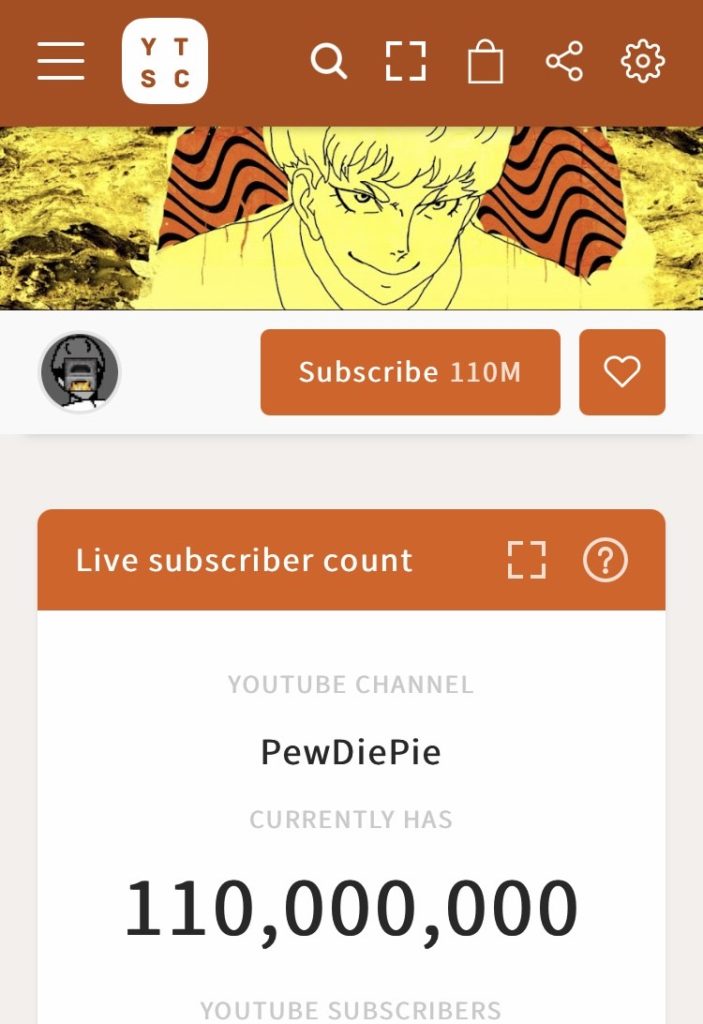
もちろん利用は無料です。
見た目が英語ばかりで気が引けてしまうかもしれませんが、操作は至ってシンプルなので、英語がわからない人でも簡単に使えます。
上の画像の通り、「Live subscriber count」の部分に、現在のチャンネル登録者数が表示されています。
デフォルトでは世界的に有名なYouTuberであるPewDiePieさんが表示されていますが、自分のチャンネルを表示させる方法は次の項目でご紹介します。
「YouTube Subscriber Counter」 で自分のチャンネルを表示させる方法
自分のチャンネルの登録者数カウンターを表示させるには、 「YouTube Subscriber Counter」 内の検索で自分のチャンネルを出す必要があります。
この方法は、スマホ・PC共通になります。
それでは、例として国民的YouTuberであるヒカキンさんを出してみましょう。
まず、トップページ右上の虫めがねマークをタップ・クリックします。
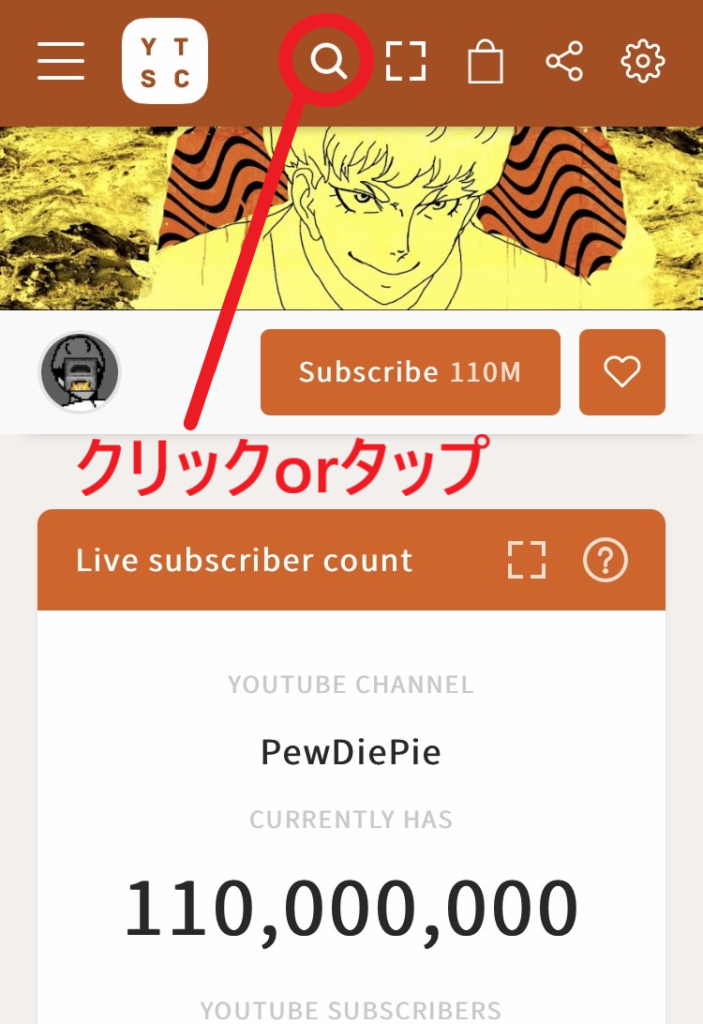
すると入力欄が出てくるので、自分のYouTubeチャンネル名を入力します。
ヒカキンさんの場合なら、「ヒカキン」と入力すると関連チャンネルが出てきます。
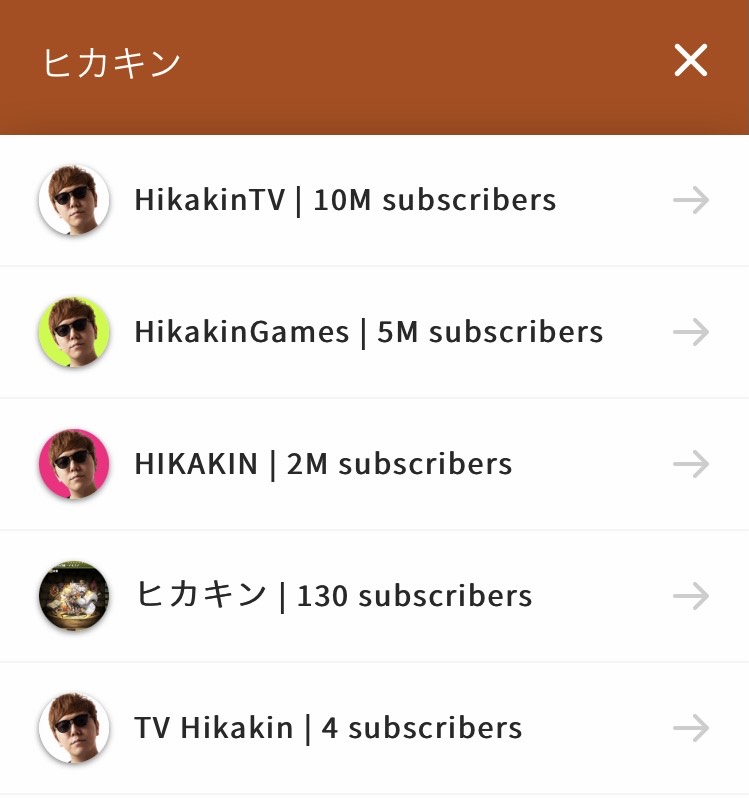
その中から登録者数を表示させたいチャンネルをタップorクリック。
するとチャンネルごとのページへと移動します。
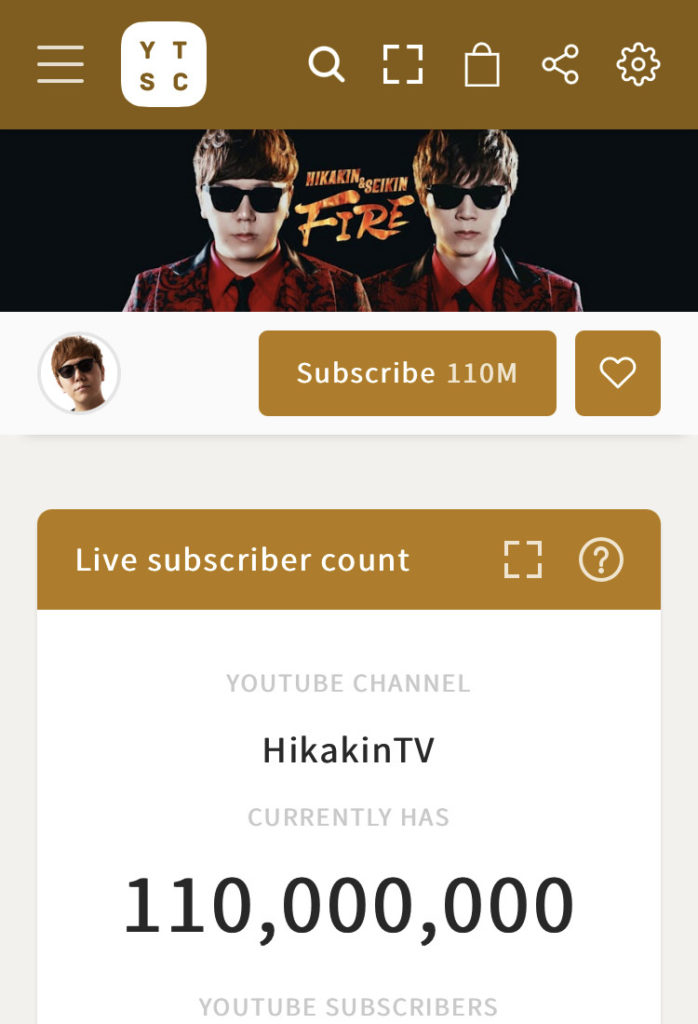
このままだと普通の白背景にカウンターが表示されているという状態になるので、冒頭のようなコラージュ風の背景にする必要があります。
そうするためには、「Live subscriber count」と書かれている右側、四角の点線のような部分をタップ。
すると、先ほどご紹介した背景に登録者数が表示されている画面になります。
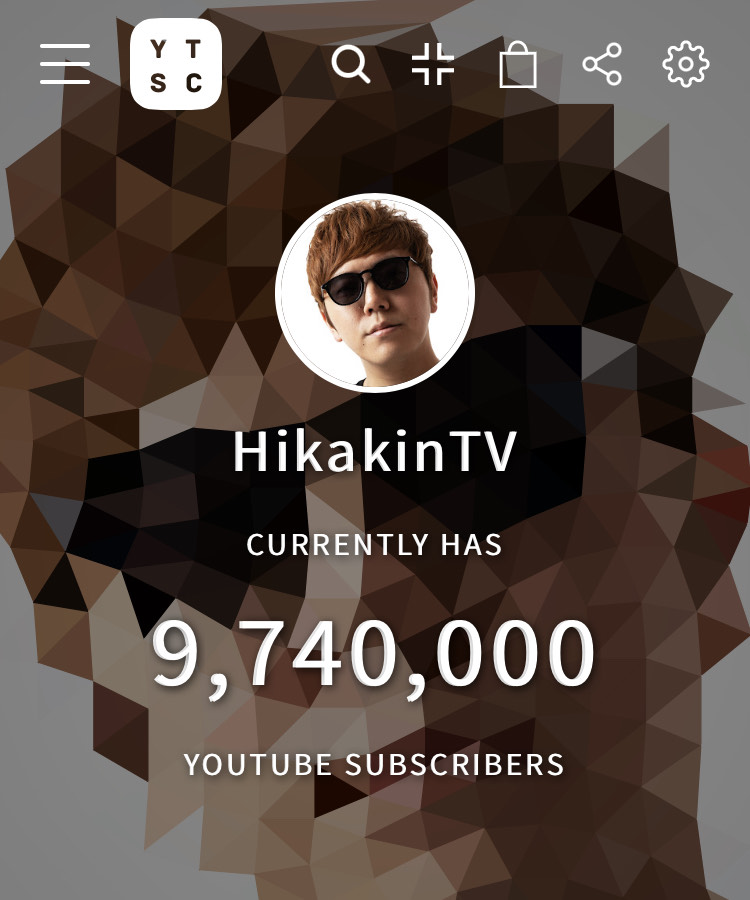
これをスクリーンショットして、TwitterなどのSNSに投稿すればOK。
非常に簡単ですよね。
YouTubeはまだまだ新規参入できる
「YouTubeをやるにはもう遅い」「やり始めたけど、イマイチ伸びないしもうダメかも」と思う方も多いかもしれませんが、まだ手遅れではありません。
なぜなら、YouTubeには動画編集というハードルがあり、これを超えられる人しかYouTuberになれないからです。
登録者数カウンターをモチベーションにしながら、根気強く頑張っていきましょう。
YouTuberさんや、YouTuberになろうと考えている方にはこちらの記事もおすすめです。